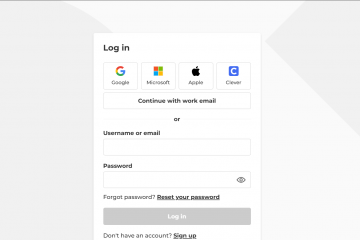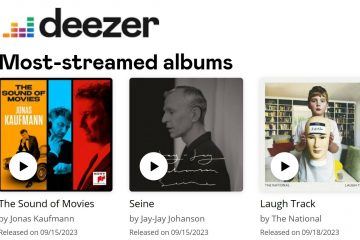A NexiGo webkamerák a gyors plug-and-play beállításhoz készültek Windows, macOS és ChromeOS rendszeren. Ennek ellenére egyes felhasználók az első csatlakoztatáskor illesztőprogram-, engedély-vagy világítási problémákba ütköznek. Így készítheti el NexiGo webkameráját a munkahelyi hívásokra, streamelésre vagy hétköznapi videocsevegésre frusztráció nélkül.
1. lépés: Ellenőrizze a kompatibilitást, és vegye ki a dobozból a NexiGo webkamerát
Mielőtt bármit csatlakoztatna, győződjön meg arról, hogy a NexiGo webkamera működik-e az operációs rendszerrel. A legtöbb modell támogatja a Windows 10/11, a macOS és a ChromeOS operációs rendszert. Ellenőrizze, hogy számítógépe rendelkezik-e a megfelelő porttal – USB-A vagy USB-C –, és győződjön meg arról, hogy támogatja-e legalább az USB 2.0 sebességet a stabil videoátvitel érdekében.
A dobozban általában találja a webkamerát, az USB-kábelt, a biztonsági fedelet és a gyors üzembe helyezési útmutatót. Mielőtt folytatná, ellenőrizze, hogy az összes alkatrész megvan-e.

Állítsa be és csatlakoztassa a webkamerát2: klip a webkamera alján. Helyezze a monitor vagy laptop képernyőjének tetejére, hogy a kamera közvetlenül a szemébe nézzen. Ha a modell támogatja az állvány rögzítését, csavarja be biztonságosan a rugalmasabb szögek érdekében.
csatlakoztassa közvetlenül a webkamerához. tápellátású USB-port a PC-n vagy Mac-en. Kerülje a tápellátás nélküli USB-elosztók használatát – gyakran nem adnak elegendő energiát. Ha a fényképezőgép LED-lámpája kigyullad, a rendszer észlelte az eszközt.
3. lépés: Hagyja, hogy az operációs rendszer észlelje az eszközt
Windows 10 vagy 11 esetén
A Windows automatikusan telepíti az általános kamera-illesztőprogramokat. Csatlakozás után nyissa meg a Kamera alkalmazást a teszteléshez. Ha a webkamera nem jelenik meg, nyissa meg az Eszközkezelő > Képalkotó eszközök elemet, kattintson jobb gombbal a NexiGo webkamerára, és válassza az Illesztőprogram frissítése lehetőséget.
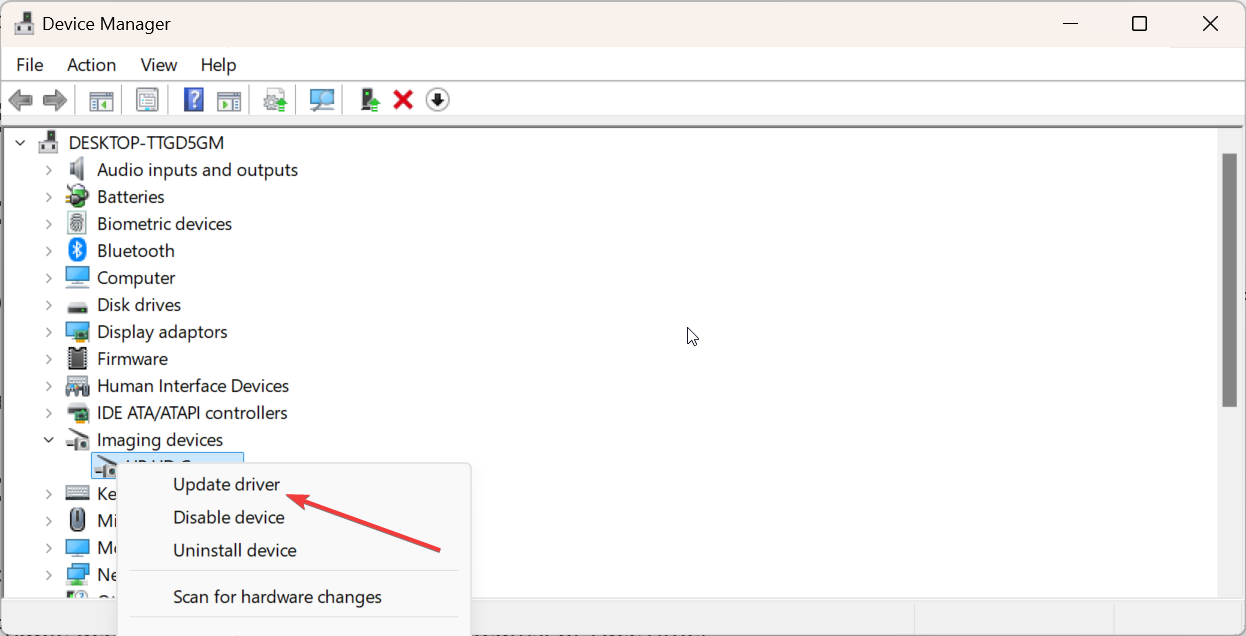
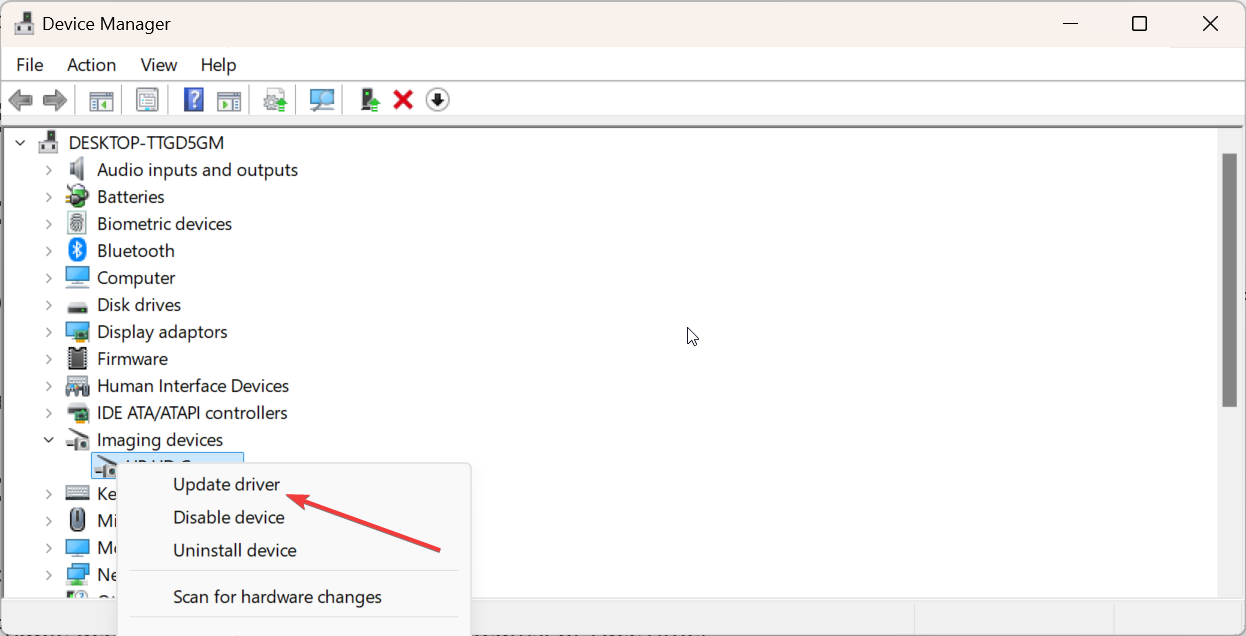
MacOS rendszeren
Csatlakoztassa be a webkamerát, és engedélyezze az alkalmazások számára, hogy használhassák. Ehhez válassza a Privacy & System Settings > Privacy > Privacy menüpontot. Engedélyezze a hozzáférést az olyan videoalkalmazások számára, mint a Zoom, a Teams vagy a FaceTime.
Chromebookon
A Chromebookok általában azonnal észlelik a webkamerákat. Nyissa meg a beépített Kamera alkalmazást vagy egy böngészőalapú platformot a működésének megerősítéséhez. Ha nem lát képet, ellenőrizze a webhely engedélyeit a címsor kameraikonja alatt.
4. lépés: Telepítse vagy frissítse a NexiGo webkamera szoftverét (opcionális)
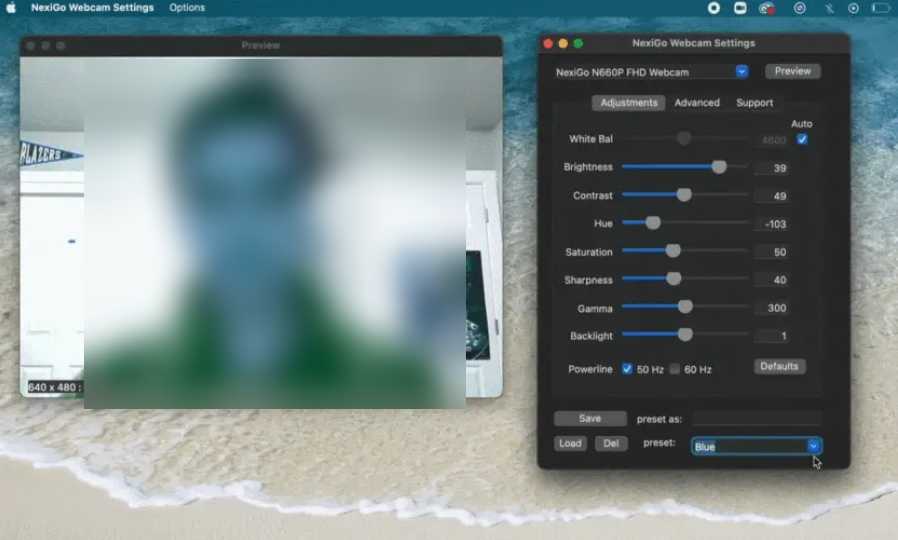
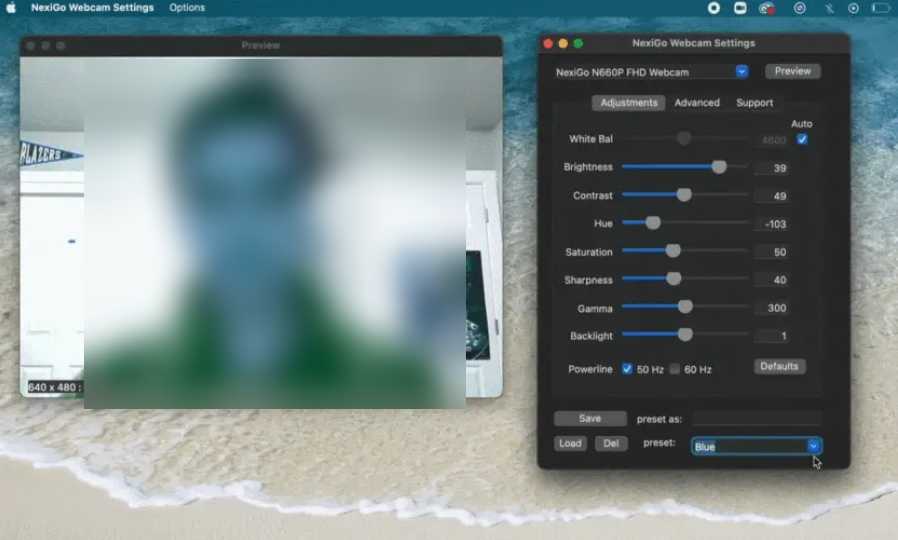
A NexiGo opcionális szoftvert biztosít a képminőség, a fókusz és a színek finomhangolásához. Ideális, ha az operációs rendszer alapbeállításainál több vezérlést szeretne. Beállíthatja az expozíciót, a fehéregyensúlyt és a nagyítást a jobb hívásminőség vagy felvételi eredmény érdekében.
5. lépés: Állítsa be a kamerát kedvenc alkalmazásaiban
A megbeszélés-eszközökön, például a Zoom, a Teams vagy a Google Meet esetében nyissa meg az alkalmazás videobeállításait, és válassza ki a NexiGo Webcam lehetőséget a kamerák listájából. A véletlen váltás elkerülése érdekében tiltsa le a laptop beépített kameráját. Ha támogatott, módosítsa az 1080p felbontás beállításait.
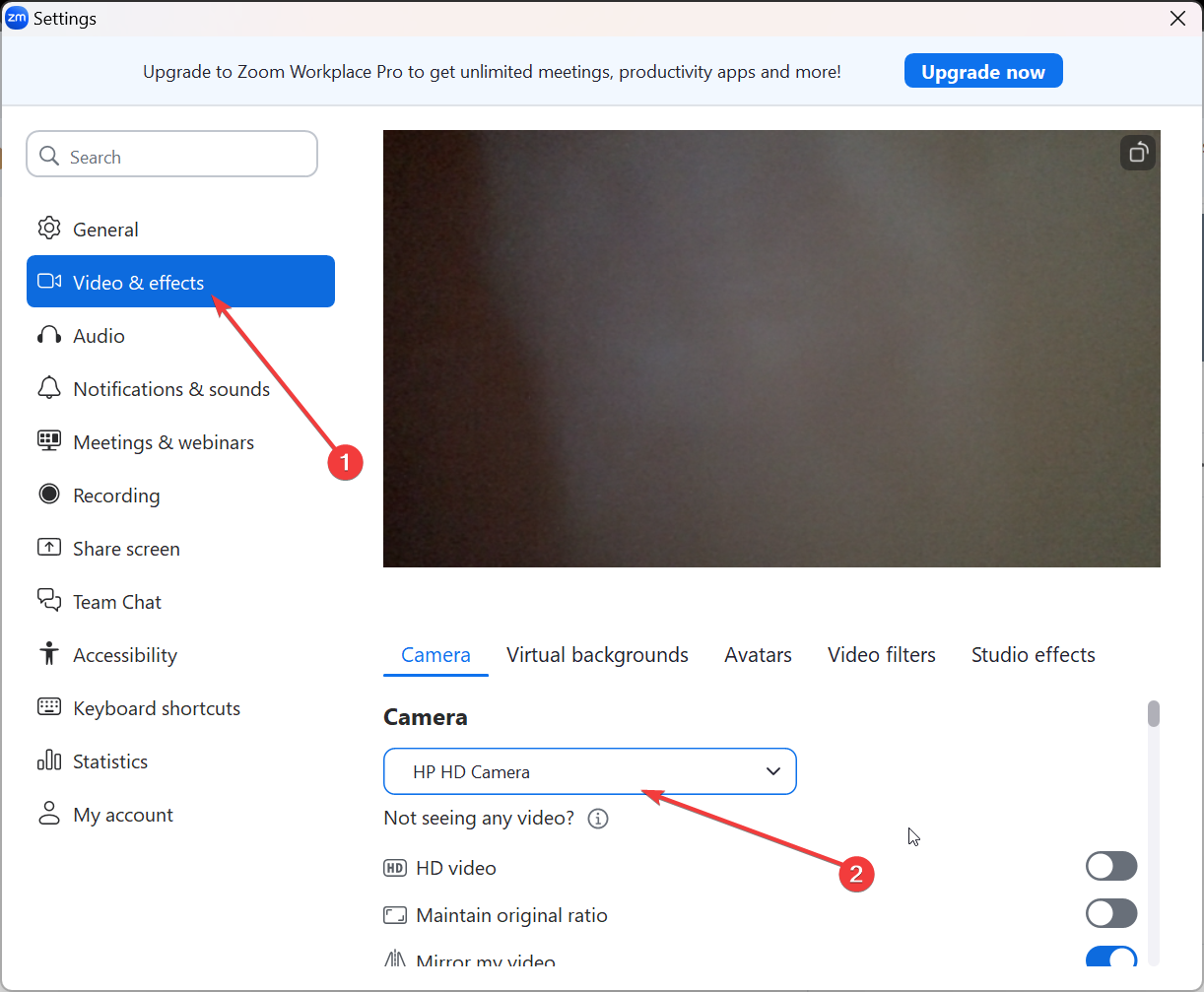
Ha streaming eszközöket, például OBS-t használ, nyissa meg az eszközt, adjon hozzá egy új videorögzítő eszközt, és válassza ki a NexiGo webkamerát. Állítsa be a kívánt képkockasebességet és felbontást, hogy megfeleljen az adatfolyam-követelményeknek. Mentse el a konfigurációt, hogy megőrizze ezeket a beállításokat a jövőbeli munkamenetekben is.
A gyakori beállítási problémák elhárítása
az eszközt nem ismeri fel, és csatlakoztassa újraMi:b2> port. Indítsa újra a számítógépet, és győződjön meg arról, hogy a Windows adatvédelmi beállításai lehetővé teszik a kamera használatát. Ha ez nem sikerül, frissítse az USB-illesztőprogramokat az Eszközkezelőben, és indítsa újra. A kamera működik, de nincs videó az alkalmazásokban: általában az engedélyekkel van a probléma. Nyissa meg a Beállítások > Adatvédelem > Kamera Windows rendszeren vagy a webalkalmazások böngészőengedélyeit, majd kapcsolja vissza a kamera hozzáférését a használt alkalmazáshoz. Gyenge kép vagy fókusz: Finoman tisztítsa meg az objektívet, és gondoskodjon arról, hogy elegendő fény legyen a helyiségben. Autofókuszos modellek esetén hagyja, hogy a fényképezőgép enyhén hátrafelé mozdulva állítsa be az élességet. A fényerőt és a kontrasztot a NexiGo szoftverben is finomhangolhatja.
Tippek a legjobb webkamerához
Rendszeresen ellenőrizze a firmware-frissítéseket a NexiGo támogatási eszközeivel. Tárolja a webkamerát tiszta, pormentes helyen, ha nem használja. Használjon lágy, egyenletes megvilágítást az éles árnyékok csökkentése érdekében Tartsa a webkamerát szemmagasságban a természetes keretezés érdekében. Ha NexiGo webkamerája mikrofont is tartalmaz, ellenőrizze a hangminőséget; ellenkező esetben használjon külön mikrofont a tisztább hangzás érdekében.
GYIK
Szükségük van a NexiGo webkamerákhoz illesztőprogram? Nem – a legtöbb modell automatikusan működik szabványos rendszer-illesztőprogramokkal. Használhatom okostévémmel vagy konzolommal? Csak néhány Android-alapú tévé érzékeli az USB-webkamerát; ellenőrizze a modell specifikációit. Hogyan javíthatom ki a tükrözött videót? Állítsa be a tájolást az alkalmazás videobeállításai között. Válthatok a beépített és a külső kamera között? Igen – a legtöbb videoalkalmazás mindkettőt felsorolja. Csak válassza ki a NexiGo-t a legördülő beviteli listából.
Összefoglaló
Ellenőrizze a NexiGo webkamerája kompatibilitását. Rögzítse biztonságosan a webkamerát a monitorra vagy állványra. Hagyja, hogy az operációs rendszer automatikusan telepítse az illesztőprogramokat Konfigurálja a videobemenetet a preferált alkalmazásokban
Következtetés
A NexiGo webkamera beállításához csatlakoztassa megfelelően, csatlakoztassa egy tápellátású USB-porthoz, és engedélyezze a rendszer számára a videokimeneti USB-portot. Ha problémák lépnek fel, az illesztőprogramok frissítése előtt ellenőrizze az eszközfelismerési és adatvédelmi beállításokat. A konfigurálás után állítsa be a világítást és a szögeket a legjobb képminőség érdekében.